Poista CTB-Faker virus (Ilmainen Opas)
CTB-Faker viruksen Poisto-ohje
Mikä on CTB-Faker lunnasohjelma virus?
Mitä vaaroja CTB-Faker viruksen takana on?
Kun jotkut hakkerit koettavat luoda voittamattomia tiedoston salausviruksia, niin muut, kuten CTB-Faker viruksen luojat, koettavat epäonnistuneesti kopioida nerokkaita lunnasohjelmia. Vaikuttaa siltä, että sen luojat ovat nippu amatööri hakkereita koska heidän vaatimansa rahasumma on kohtalaisen pieni, vain $50. Tämän lisäksi, tiedostojen salauksen poiston ei pitäisi olla taakka. Jos tietokoneesi on tämän kohteena niin selvitä kuinka suorittaa CTB-Faker poisto. Yksi tavoista on asentaa FortectIntego.
Viruksen analysoinnin jälkeen vaikuttaa siltä, että verkkorikolliset suosivat CTB Locker lunnasohjelmaa. Tämä virus on kokeneiden hakkereiden työtä, nykyisellä viruksella on vielä pitkä matka siihen. Tämä lunnasohjelma itseasiassa toimii Winrar SFX tiedostona. Kun se on aktivoitu niin se purkaa useita VBS tiedostoja ja käynnistystietoja C:\ProgramData kansioon. Yksi tämän lunnasohjelman merkeistä on, että se laukaisee useita tekaistuja järjestelmän vikaviestejä. On kiinnostavaa, että virus sisältää WinRar kansion jossa on merkkejä useista tiedoston laajennuksista. CTB Faker löytää sitten tiedostot e.g., .doc, .png, .jpg, ja siirtää ne kansioon joka on lukittu salasanalla.
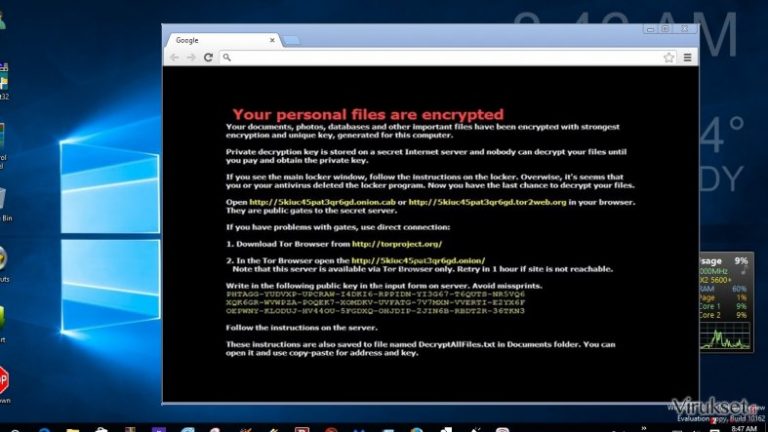
Kun tämä on suoritettu niin se käynnistää järjestelmän uudelleen. Tämän jälkeen uhrit hämmästyvät nähdessään lunnasviestin. Se kertoo, että maksu tulee suorittaa seitsemän päivän kuluessa. Kun kerrottu aika on kulunut niin summa kaksinkertaistuu. Tämän lisäksi rikolliset antavat Bitcoin osoitteen, 1NgrUc748vG5HerFoK3Tkkb1bHjS7T2w5J. Kun rahat on siirretty niin uhrin pitää ottaa yhteyttä hakkereihin, osoitteessa miley@openmailbox.org saadakseen salauksen poistoavaimen. Uhrin pitää myös antaa salasana CTB-Faker Decryptor ikkunaan. Jos salasana on oikein niin .zip tiedosto puretaan kovalevyllesi. Vaikka 50 dollaria ei vaikuta suurelta summalta niin sinun ei kannata tehdä maksua.
Milloin tämä virus saastuttaa järjestelmän?
Sen lisäksi että mietitään tiedostojen palautusta niin myös miten tämä virus leviää tietokoneelta toiselle on myös mielenkiintoinen aihe. Kun useimmat lunnasohjelmat käyttävät monimutkaisia suostuttelu sähköposteja ja huijaavat saastuneitä käyttäjiä niin CTB-Faker lunnasohjelma leviää mielummin pornosivujen ja muiden aikuissivustojen avulla. Koska nämä sivustot jakavat suosiota useiden Internetin käyttäjien välillä niin ei ole yllätys, että suurin osa uhreista on miehiä.
Tarkemmin sanottuna, tämä virus leviää tekaistujen profiilien avulla joissa on salasana ja ne johtavat salasanalla suojattuun strippaus videoon. Tämän seurauksena, ilman pahaa ennettä, käyttäjä klikkaa linkkiä ja lataa .zip tiedoston. Tämän jälkeen on vain ajan kysymys kun CTB-Faker lunnasohjelma tekeen ilkeän tehtävänsä. Paras neuvo tämä uhan välttämiseen on pysyä erossa tällaisista sivuista. On myös tärkeää hankkia luotettava haittaohjelman poistaja, joka löytää vastaavat vaaralliset tiedostot ennen kuin ne pääsevät järjestelmään. Lopuksi, anna meidän kertoa sinulle CTB-Faker poistosta.
Voinko poistaa CTB-Faker lunnasohjelman?
Aikaisemmin mainittu haittaohjelman poistaja ei ole kätevä vain kun koetetaan estää haittaohjelmien pääsy tietokoneelle, se takaa myös sen, että lunnasohjelmat poistetaan kokonaan. Jotta se voi eliminoida uhan kokonaan niin sinulla pitää olla ohjelman uusin versio. Jos sinulla on ongelmia aloittaa tai suorittaa CTB-Faker poisto koska anti-viruksesi on sammutettu tai vastaavaa niin käytä tämän sivun alla olevia palautusohjeita. Kun lunnasohjelma on poistettu niin voit keskittyä tiedostojesi palauttamiseen. IT-asiantuntijat ovat onneksi julkaisseet salauksen poistoavaimen. Lopuksi, muista että varovaisuus on hyve joka auttaa sinua pysymään erossa tällaisista uhista.
Manuaalinen CTB-Faker viruksen Poisto-ohje
Lunnasohjelma: Manuaalinen lunnasohjelman poisto Vikasietotilassa
Tärkeää! →
Manuaaliset poisto-ohjeet voivat olla liian vaikeita tavallisille tietokoneen käyttäjille. Ne vaativat edistyneitä IT-taitoja, jotta se voidaan suorittaa oikein (jos tärkeitä järjestelmätiedostoja poistetaan tai ne vahingoittuvat, niin koko Windows voi saastua), ja niiden suorittaminen voi kestää myös tuntien ajan. Siksi me todella suosittelemme käyttämään automaattista tapaa yllä mainitun sijaan.
Askel 1. Mene Vikasietotilaan Verkolla
Manuaalinen haittaohjelman poisto voidaan suorittaa helpoiten Vikasietotilassa.
Windows 7 / Vista / XP
- Klikkaa Start > Shutdown > Restart > OK.
- Kun tietokoneesi aktivoituu, aloita painamalla F8 painiketta (jos tämä ei toimi, kokeile F2, F12, Del, jne. – se kaikki riippuu emolevysi mallista) näet Advanced Boot Options ikkunan moneen kertaan.
- Valitse Safe Mode with Networking listalta.

Windows 10 / Windows 8
- Klikkaa Start hiiren oikealla painikkeella ja valitse Settings.

- Selaa alas ja valitse Update & Security.

- Ikkunan vasemmalla puolella, valitse Recovery.
- Selaa nyt alas ja löydä Advanced Startup section.
- Klikkaa Restart now.

- Valitse Troubleshoot.

- Mene Advanced options.

- Valitse Startup Settings.

- Paina Restart.
- Paina sitten 5 tai klikkaa 5) Salli Vikasietotila Verkolla.

Askel 2. Sammuta epäilyttävät prosessit
Windows Tehtävien Hallinta on hyödyllinen työkalu, joka näyttää kaikki taustaprosessit. Jos haittaohjelma käyttää prosesseja, niin sinun pitää sammuttaa ne:
- Paina Ctrl + Shift + Esc avataksesi Windows Tehtävien Hallinnan.
- Klikkaa More details.

- Selaa alas Background processes osioon ja etsi mitä tahansa epäilyttävää.
- Klikkaa hiiren oikeaa painiketta ja valitse Open file location.

- Mene takaisin prosessiin, klikkaa oikealla ja valitse End Task.

- Poista vaarallisen kansion sisältö.
Askel 3. Tarkista ohjelmien Käynnistys
- Paina Ctrl + Shift + Esc avataksesi Windows Tehtävien Hallinnan.
- Mene Startup välilehteen.
- Klikkaa oikealla epäilyttävää ohjelmaa ja valitse Disable.

Askel 4. Poista viruksen tiedostot
Haittaohjelman tiedostot voidaan löytää eri paikoista tietokoneeltasi. Tässä ohjeet, jotka voivat auttaa sinua löytämään ne:
- Kirjoita Disk Cleanup Windows hakuun ja paina Enter.

- Valitse kovalevy, jonka haluat puhdistaa (C: on päälevy ensisijaisesti ja siellä haittatiedostot yleensä ovat).
- Etsi Poistettavia Tiedostoja listalta ja valitse seuraava:
Temporary Internet Files
Downloads
Recycle Bin
Temporary files - Valitse Clean up system files.

- Voit etsiä myös muita vaarallisia tiedostoja, jotka piileskelevät seuraavissa kansioissa (kirjoita nämä merkinnät Windows Hakuun ja paina Enter):
%AppData%
%LocalAppData%
%ProgramData%
%WinDir%
Kun olet valmis, käynnistä PC normaalissa tilassa.
Poista CTB-Faker käyttäen System Restore
-
Askel 1: Käynnistä tietokoneesi uudelleen Safe Mode with Command Prompt
Windows 7 / Vista / XP- Klikkaa Start → Shutdown → Restart → OK.
- Kun tietokoneesi aktivoituu niin ala painamaan F8 toistuvasti kunnes näet Advanced Boot Options ikkunan.
-
Valitse Command Prompt listalta

Windows 10 / Windows 8- Paina Power painiketta Windows kirjautumisruudussa. Nyt paina ja pidä Shift mikä on näppäimistössäsi ja klikkaa Restart.
- Valitse sitten Troubleshoot → Advanced options → Startup Settings ja paina lopuksi Restart
-
Kun tietokoneesi aktivoituu, valitse Enable Safe Mode with Command Prompt, Startup Settings ikkunassa.

-
Askel 2: Palauta järjestelmän tiedostot ja asetukset
-
Kun Command Prompt ikkuna ilmaantuu, kirjoita cd restore ja klikkaa Enter.

-
Kirjoita sitten rstrui.exe ja paina Enter uudelleen..

-
Kun uusi ikkuna avautuu, klikkaa Next ja valitse haluamasi palautuspiste joka on ennen CTB-Faker pääsyä koneelle. Klikkaa sen jälkeen Next.


-
Klikkaa nyt Yes aloittaaksesi järjestelmän palautuksen

-
Kun Command Prompt ikkuna ilmaantuu, kirjoita cd restore ja klikkaa Enter.
Lopuksi, sinun kannattaa aina ajatella suojautumista krypto-lunnasohjelmia vastaan. Voidaksesi suojella tietokonettasi CTB-Faker ja muita lunnasohjelmia vastaan, käytä maineikasta haittaohjelman poistajaa, kuten FortectIntego, SpyHunter 5Combo Cleaner tai Malwarebytes.
Suositeltavaa sinulle
Älä anna hallituksen vakoilla sinua
Hallituksella on useita ongelmia, mitä tulee käyttäjien tietojen seuraamiseen ja asukkaiden vakoiluun, joten sinun kannattaa ottaa tämä huomioon ja oppia lisää hämärien tietojen keräystavoista. Vältä ei-toivottua hallituksen seurantaa tai vakoilua ja ole täysin nimetön internetissä.
Voit valita eri sijainnin, kun menet verkkoon ja käyt käsiksi materiaalin, jota haluat ilman sisältörajoituksia. Voit helposti nauttia riskittömästä internetyhteydestä pelkäämättä hakkerointia, kun käytät Private Internet Access VPN palvelua.
Hallitse tietoja joihin hallitus tai muu toivomaton osapuoli voi päästä käsiksi ja selata nettiä ilman vakoilua. Vaikka et ota osaa laittomiin toimiin tai luotat valitsemiisi palveluihin, alustoihin, epäilet omaa turvallisuuttasi ja teet varotoimia käyttämällä VPN palvelua.
Varmuuskopioi tiedot myöhempää käyttöä varten, haittaohjelmahyökkäyksen varalta
Tietokoneen käyttäjät voivat kärsiä useista menetyksistä verkkotartuntojen takia tai omien virheiden takia. Haittaohjelman luomat ohjelmaongelmat tai suorat tietojen menetykset salauksen takia, voi johtaa ongelmiin laitteellasi tai pysyviin vahinkoihin. Kun sinulla on kunnolliset päivitetyt varmuuskopiot, voit helposti palauttaa ne sellaisen tapahtuman jälkeen ja palata töihin.
On tärkeää luoda päivityksiä varmuuskopioistasi, kun laitteeseen tehdään muutoksia, jotta voit päästä takaisin pisteeseen, jossa työskentelit haittaohjelman tehdessä muutoksia tai ongelmat laitteella aiheuttavat tiedostojen tai suorituskyvyn saastumisen. Luota tällaiseen käytökseen ja tee tietojen varmuuskopioinnista päivittäinen tai viikoittainen tapa.
Kun sinulla on aikaisempi versio jokaisesta tärkeästä dokumentista tai projektista, niin voit välttää turhautumisen ja hajoamiset. Se on kätevää, kun haittaohjelma tapahtuu yllättäen. Käytä Data Recovery Pro järjestelmän palautukseen.







